[Vyřešeno] Odstraňte problémy s GoPro nepřehrává video pomocí 5 způsobů
Jste zpět z dechberoucí túry! Nyní toužíte sledovat toto kouzlo na svém GoPro, ale místo velkolepých výhledů se objeví prázdná obrazovka. Nebojte se, protože existuje způsob, jak opravit problémy s přehráváním videa GoPro. Tento příspěvek vám pomůže to překonat a poskytne vám důvody, proč k tomuto frustrujícímu problému dochází spolu s odpovídajícími způsoby, jak znovu prožít své epické okamžiky. Tak na co čekáš? Opravte chyby přehrávání videa GoPro ještě dnes!
Seznam průvodců
Příčina 1: Poškozené video soubory Příčina 2: Nepodporované formáty souborů nebo kodek Příčina 3: Neadekvátní problémy s hardwarem nebo softwarem Příčina 4: Problémy s SD kartou Příčina 5: Nekompatibilita formátu Tipy pro plynulé přehrávání videa GoProPříčina 1: Poškozené video soubory
Prvním důvodem, proč se vaše videa GoPro nepřehrají, jsou poškozené video soubory. To je, když jsou data v souboru poškozena, takže je nelze přehrát během přehrávání a stane se to během přenosu, náhlých vypnutí nebo chyb vašeho úložného zařízení. Stačí použít AnyRec Video Repair vyřešit prázdnou obrazovku, zamrzání nebo zkreslené přehrávání. Chcete-li opravit videa GoPro, která se z tohoto důvodu nepřehrávají nebo se netrhají, postupujte takto:
• Opravte všechna poškozená videa GoPro snadno jedním kliknutím.
• Opravte poškozená videa na původní formát, kvalitu a další.
• Možnost zobrazit náhled obnovených videí před uložením.
• Poskytujte plynulou a rychlou opravu videa i pro dlouhá videa.
100% Secure
100% Secure
Krok 1.Spusťte program a nahrajte poškozená GoPro videa a ukázkové video do hlavního rozhraní.

Krok 2.Klikněte na tlačítko "Opravit" a zkontrolujte účinek kliknutím na tlačítko "Náhled". Pokud je problém s GoPro nepřehráváním videa vyřešen, klikněte na tlačítko „Uložit“ pro export.

100% Secure
100% Secure
Příčina 2: Nepodporované formáty souborů nebo kodek
Nepodporované formáty souborů nebo kodeky mohou také způsobit, že GoPro nebude fungovat správně. K tomu dochází, když bylo video zakódováno kódem nebo formátem, který přehrávač nerozpozná. Pokud vybraný přehrávač médií postrádá potřebný kodek, nemůže video správně přehrát. Mezi běžné nepodporované formáty patří HEVC, který je novější, zatímco starší jako AVI a FLC nemusí s některými přehrávači fungovat. Vyzkoušejte tedy tato řešení, abyste překonali váš problém s videem GoPro:
1. Nainstalujte potřebné kodeky, jako je K-Lite Codec Pack, aby váš přehrávač médií správně dekódoval a přehrával video GoPro.
2. Případně můžete použít přehrávače jako VLC, které pokrývají širokou škálu formátů a kodeků, včetně formátů GoPro.

Příčina 3: Neadekvátní problémy s hardwarem nebo softwarem
Dalším důvodem, proč nemůžete zpracovat video GoPro v plné délce, je nedostatečný hardware nebo zastaralý software. Vysoce kvalitní videa, zejména ta s vysokým rozlišením a moderními kodeky, vyžadují dostatek zdrojů CPU a GPU. Pokud je hardware vašeho počítače zastaralý, očekávejte, že bude mít potíže s dekódováním a zobrazením obsahu ve vysokém rozlišení. Kromě toho problémy se softwarem, jako jsou chyby, zastaralé ovladače nebo nekompatibilní přehrávače, povedou ke špatné kvalitě přehrávání. Při těchto problémech s hardwarem a softwarem se video GoPro zadrhne, zamrzne nebo se vůbec nepřehraje. Vyzkoušejte následující řešení, abyste opravili GoPro nepřehrává video:
1. Aktualizujte software a ovladač v počítači ve "Správci zařízení" (Windows + X).
2. Můžete se také pokusit uvolnit systémové prostředky zavřením všech dalších programů běžících na pozadí během přehrávání videa GoPro.
3. Dále se ujistěte, že jsou vaše nastavení GoPro optimalizována pro video soubor, který se pokoušíte přehrát.
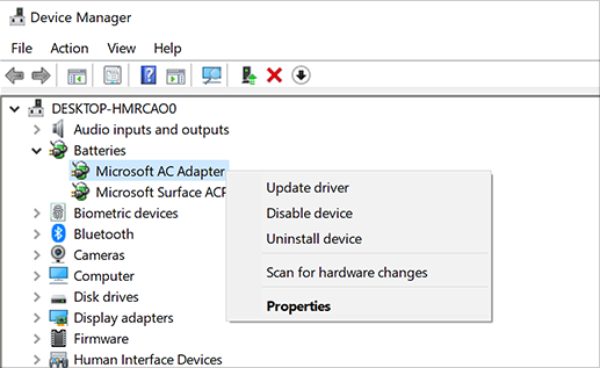
Příčina 4: Problémy s SD kartou
Problémy s kartou SD mohou způsobit problémy s přehráváním videa, zejména pokud je karta poškozená, poškozená nebo nekompatibilní se zařízením. A k tomuto problému dochází, když je karta vyjmuta nesprávně, trpí opotřebením nebo čelí náhlému výpadku napájení během přenosu. Ve většině případů také může být karta nekompatibilní se zařízením nebo formátem, což má za následek problém „GoPro nebude přehrávat video“. Zde jsou řešení, která byste měli zkusit vyřešit tento problém:
1. Zvažte použití jiné SD karty a zkontrolujte, zda je problém s původní kartou.
2. V opačném případě, pokud vaše zařízení GoPro nemůže číst SD kartu, zkuste ji propojit přímo s počítačem pomocí čtečky karet, abyste zjistili, zda jsou video soubory dostupné.
Příčina 5. Nekompatibilita formátů
Novější kodeky jako HEVC často nejsou pokryty staršími zařízeními, hardwarem nebo softwarem, což může být důvod, proč se videa GoPro nepřehrají nebo nezobrazí náhled. Videa s vysokým rozlišením navíc potřebují výkonný hardware ke zpracování velkého objemu dat, které mají, a se staršími procesory nebo omezenou grafikou můžete mít potíže se správným zobrazením těchto videí. Z tohoto důvodu jej převeďte pomocí AnyRec Video Converter může udělat celý rozdíl. Tento výkonný software vám umožní snadno převádět GoPro videa do široké škály kompatibilních formátů. Raději to zkuste hned a vypadněte z GoPro nebude problém s přehráváním videa.

Převeďte jakákoli videa do mnohem více kompatibilního formátu GoPro, jako je MP4.
Využijte editační funkce pro personalizaci vašich GoPro videí s úžasnými efekty.
Používejte nejmodernější algoritmy, abyste zachovali původní vysokou kvalitu.
Dávkové zpracování více souborů současně, což ušetří váš čas.
100% Secure
100% Secure
Krok 1.Zapalte AnyRec Video Converter na obrazovce plochy a poté přidejte svá videa GoPro kliknutím na tlačítko „Přidat soubory“ nebo je jednoduše přetáhněte do hlavního rozhraní.

Krok 2.Chcete-li vybrat nejlepší formát, vyberte tlačítko rozbalovacího seznamu „Formát videa“ a v části „Video“ zamiřte na „MP4“. Nebo pokud chcete exportovat slow-mo z GoPro na Mac, můžete si vybrat jeho výchozí formát „MOV“ v seznamu.

Nastavení převodu můžete upravit kliknutím na „Vlastní profil“, kde si můžete nastavit vlastní požadovanou snímkovou frekvenci, rozlišení a další nastavení.

Krok 3Nyní vyberte umístění a název nově převedeného souboru a poté klikněte na tlačítko „Převést vše“ pro dokončení. Až budete hotovi, zkuste přehrát video GoPro na zvoleném přehrávači.

Tipy pro plynulé přehrávání videa GoPro
Po těchto důvodech s řešeními pro opravu poškozených videosouborů, aby se zajistilo, že se s těmito problémy nebudete znovu setkat, je důležité dodržovat některé osvědčené postupy. Než dokončíte celý tento příspěvek, ponořte se do následujících klíčových tipů pro plynulé přehrávání videa GoPro.
SD kartu pravidelně formátujte. Pokud tak učiníte, zajistíte, že vaše karta SD bude správně připravena pro nahrávání, čímž se zabrání systémovým chybám, které mohou vést k mnoha problémům s přehráváním.
Aktualizujte firmware GoPro. Pomocí aktualizací můžete vyřešit chyby a zlepšit výkon svého zařízení, opravit problémy s přehráváním a zlepšit celkovou stabilitu fotoaparátu.
Používejte vysoce kvalitní SD karty. Použijte prosím vysokorychlostní, vysokokapacitní karty určené hlavně pro kamery GoPro, jako jsou ty s rychlostním hodnocením V360.
Skladujte GoPro na chladném a suchém místě. Extrémní teplo nebo zima mohou poškodit vaše SD karty a zařízení GoPro. Musíte se tedy zařízení vyvarovat přímému slunečnímu záření nebo extrémním teplotám.
Pro přehrávání použijte aplikaci GoPro. Aplikace GoPro je navržena tak, aby bezproblémově spolupracovala s kamerami GoPro, poskytuje lepší kompatibilitu a editační nástroje pro rychlé úpravy.
Závěr
Problémy s přehráváním videa GoPro mohou být skutečně frustrující, ale díky těmto důvodům a řešením můžete opravit, že GoPro nebude přehrávat video. Postupujte podle řešení v této příručce, jako je například použití univerzálního převodníku AnyRec Video Converter, zejména pokud jde o nekompatibilitu, můžete zajistit, že vaše drahocenná videa GoPro budou vždy dostupná a připravená k poslechu na jakémkoli zařízení. Tato videa můžete převést do vysoce kvalitního kompatibilního formátu dle vašeho výběru. Nyní pokračujte a vychutnejte si plynulé, nepřerušované přehrávání GoPro!
100% Secure
100% Secure
